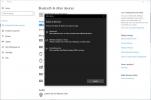В караницата на работа с множество онлайн акаунти, идва момент, когато може да забравите парола. По-специално, има проблем със забравянето на важна парола, като тази за вашите акаунти в Google и Gmail. Ако това се случи с вас, тогава ще трябва да възстановите този акаунт ръчно.
Съдържание
- Забравих паролата си за Gmail
- Трябва да възстановя акаунта си в Google
- Изобщо не мога да вляза в акаунта си в Google
Препоръчани видеоклипове
Умерен
10 минути
Настолен компютър, лаптоп, таблет или мобилен телефон с достъп до интернет
Google акаунт
Но не се стресирайте. Възстановяването на акаунт в Google и Gmail е доста лесно. Ето един поглед как. Обърнете внимание, че нашето ръководство ще обхване какво да направите, ако сте забравили паролата си, ако сте забравили имейл адреса си и как да възстановите акаунт, в който изобщо не можете да влезете или да възстановите.

Забравих паролата си за Gmail
Най-често срещаният проблем при възстановяването на Gmail акаунти е забравянето на вашата парола. Случва се и на най-добрите от нас и връщането на тази парола е доста лесен подвиг. Ето как.
Етап 1: Първо, ще искате да посетите тази уеб страница на Google. Това е уеб страница за възстановяване на акаунт. Напишете своя емайл адрес.
Стъпка 2: След като въведете своя имейл адрес, Google ще ви подкани да въведете последната си запомнена парола. Ако не си спомняте, щракнете върху Опитайте по друг начин линк в долната част.
Свързани
- Как да премахна акаунт от Google Smart Lock?
- Как да излезете от акаунт в Gmail на вашия iPhone
- Как да изтриете масово всичките си имейли в Gmail наведнъж
Стъпка 3: След това Google ще ви изпрати код за потвърждение на телефонния номер, с който сте се регистрирали. Можете да изберете или текстово съобщение, или обаждане, тъй като обикновено се изисква телефонен номер по време на настройката на акаунта.
Стъпка 4: На вашия телефон ще бъде изпратено съобщение с кода за потвърждение. Въведете кода в полето на страницата за възстановяване на акаунт в Google и щракнете Следващия. Трябва да можете да нулирате паролата си и да получите достъп до имейла си.
Стъпка 5: Трябва да можете да се върнете в своя Gmail, след като въведете кода. Но ако нямате телефонен номер, свързан с вашия Gmail, можете да изберете Опитайте друг начин за влизане опция и следвайте стъпките на екрана.

Трябва да възстановя акаунта си в Google
Вторият случай на възстановяване на вашия акаунт в Gmail или Google включва както забравяне на паролата, така и на имейл адреса ви. Това със сигурност е ужасна ситуация, но Google има някои стъпки, които можете да следвате, ако това се случи с вас.
Етап 1: Първо посетете Помощна страница за възстановяване на акаунт в Google. Вие ще искате да изберете Намерете вашето потребителско име опция. Ще бъде под Забравихте имейл адреса, който използвате за влизане.
Стъпка 2: Оттам въведете вашия телефонен номер или алтернативен имейл, който сте задали, когато сте се регистрирали за първи път в Gmail или Google. Ще трябва да въведете и пълното си име. Отново Google ще ви изпрати код, за да потвърди, че вие влизате в акаунта.
Стъпка 3: Google ще ви подкани със списък с акаунти, които смята, че принадлежат на вас. Изберете своя акаунт и следвайте стъпките на екрана. Ще можете да нулирате паролата си, точно както описахме в раздела по-горе.
Стъпка 4: В някои случаи Google може също да ви подкани да отговорите на възможно най-много въпроси, за да възстановите акаунта си. Изберете правилните въпроси и отговорете на тях и ще можете да нулирате паролата.
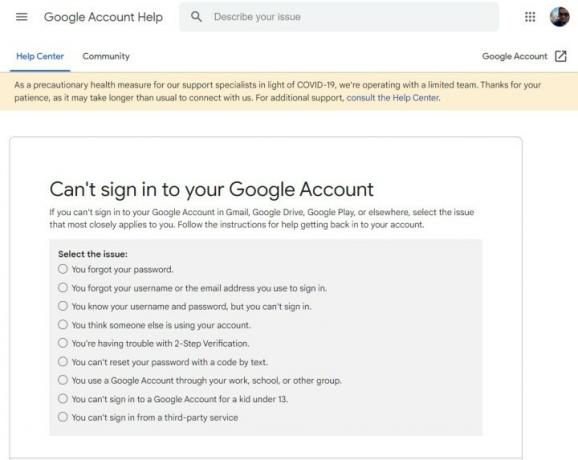
Изобщо не мога да вляза в акаунта си в Google
Абсолютно най-лошият сценарий е, когато изобщо не можете да влезете в акаунта си в Gmail или Google. Ако това се случи с вас и нито един от горепосочените методи не работи, тогава може да мислите, че сте обречени. Но не се притеснявайте – Google има страница за поддръжка, която може да ви помогне.
Етап 1: Първо посетете това Не можете да влезете в профила си в Googleстраница. Оттам изберете един от проблемите, пред които сте изправени. Ще има много изброени.
Стъпка 2: Следвайте указанията, посочени за всеки резултат. Възможно е да има допълнителни стъпки, които трябва да предприемете. Повечето от тях включват потвърждаване на самоличността ви с телефонния ви номер или чрез отговаряне на въпроси.
Ако нямаме решение за вас, проверете Страницата за поддръжка на Google, където можете да се свържете с някой, който може да помогне. Може да искате да разгледате и другите ни свързани ръководства. Те описват как можете възстановяване на изтрити Google Контакти и как да възстановяване на изтрити съобщения на iPhone или iPad.
Препоръки на редакторите
- Как да създадете папки в Gmail
- Как да промените името си в Gmail
- Как да създадете група в Gmail
- Как лесно да влезете в няколко акаунта в Gmail наведнъж
- Как да блокирате имейл адрес в Gmail
Надградете начина си на животDigital Trends помага на читателите да следят забързания свят на технологиите с всички най-нови новини, забавни ревюта на продукти, проницателни редакционни статии и единствени по рода си кратки погледи.